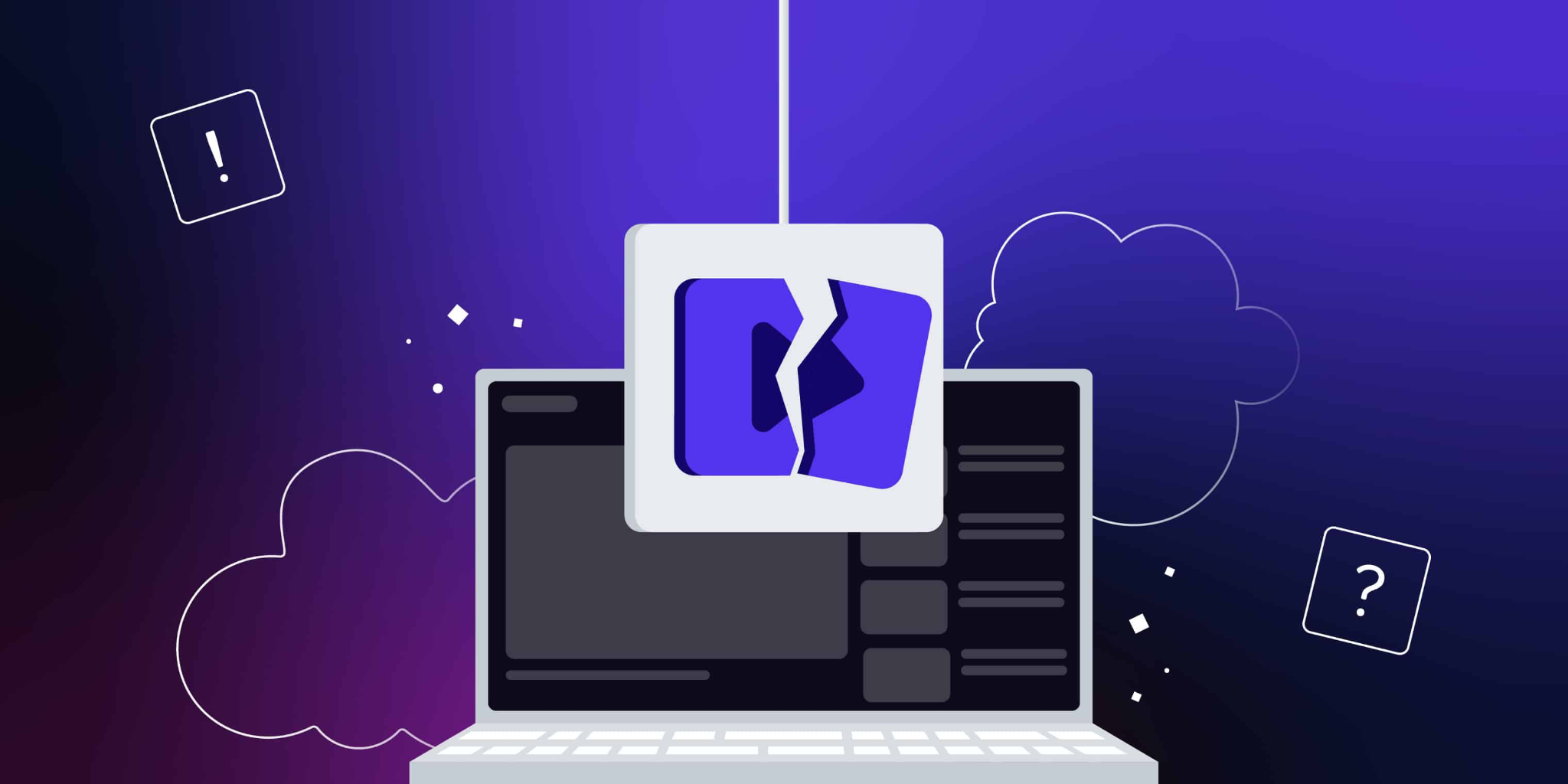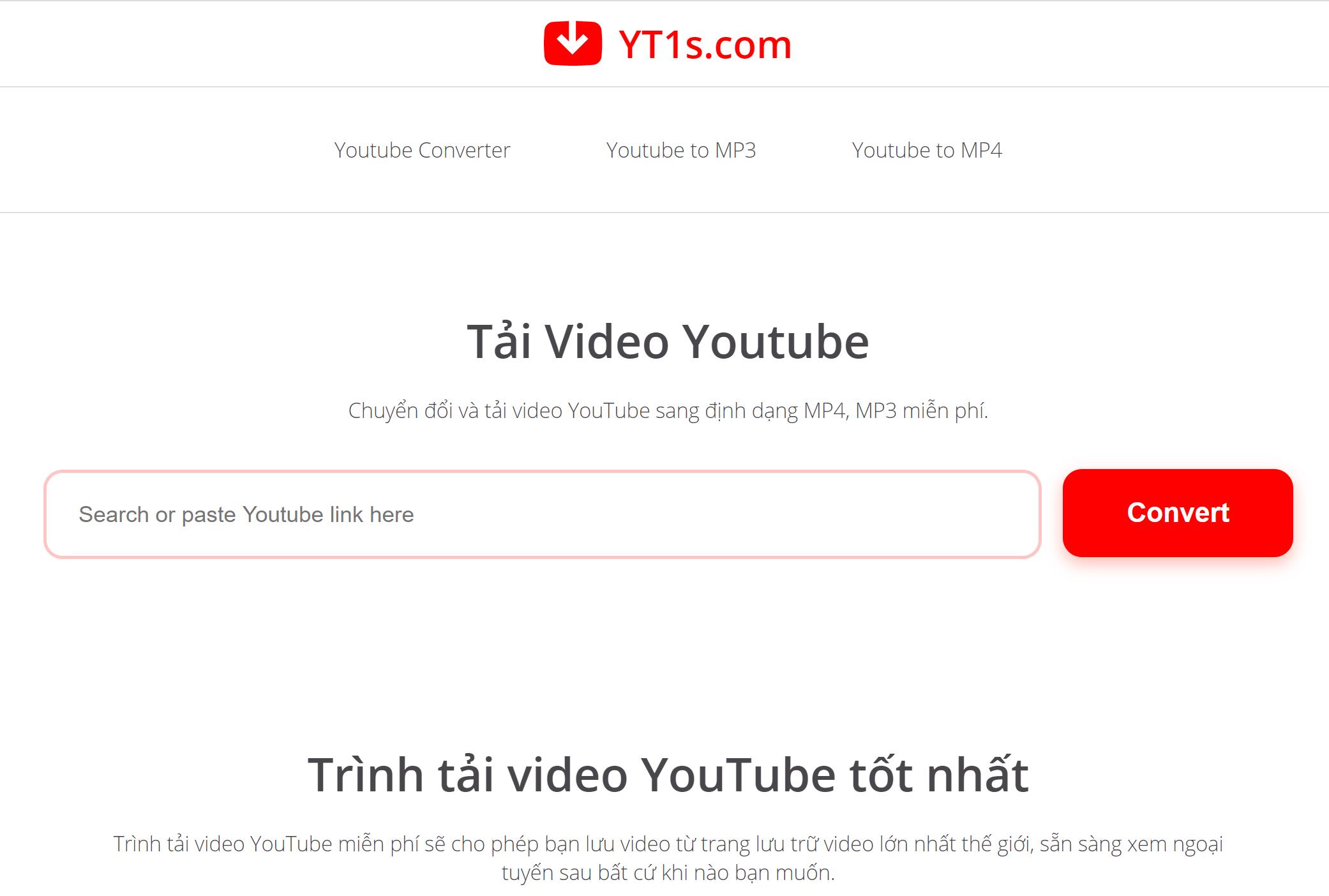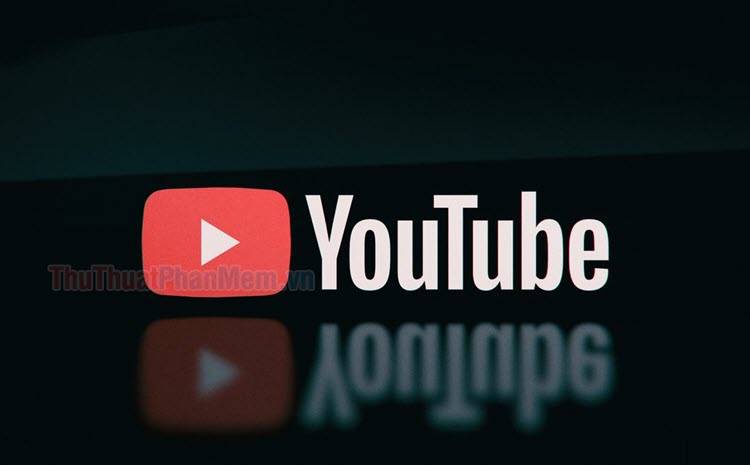Hướng dẫn sử dụng Pure Tuber - App nghe nhạc youtube tắt màn hình
Pure Tuber cung cấp phiên bản Youtube nâng cấp với không quảng cáo, phát trong nền và nghe nhạc Youtube khi tắt màn hình. Trong bài viết này, Thuthuatphanmem hướng dẫn bạn cách sử dụng Pure Tuber cơ bản.

Trên Pure Tuber, bạn sẽ không bị làm phiền bởi quảng cáo, vừa có thể nghe nhạc vừa có thể lướt Facebook. Thậm chí, bạn tắt màn hình điện thoại vẫn có thể nghe nhạc một cách thoải mái.
Trang chủ: Pure Tuber
Bước 1: Bạn hãy truy cập trang chủ Pure Tuber và chọn Cài đặt để tải ứng dụng về điện thoại. Tương tự như những ứng dụng khác, quá trình cài đặt diễn ra hoàn toàn tự động.
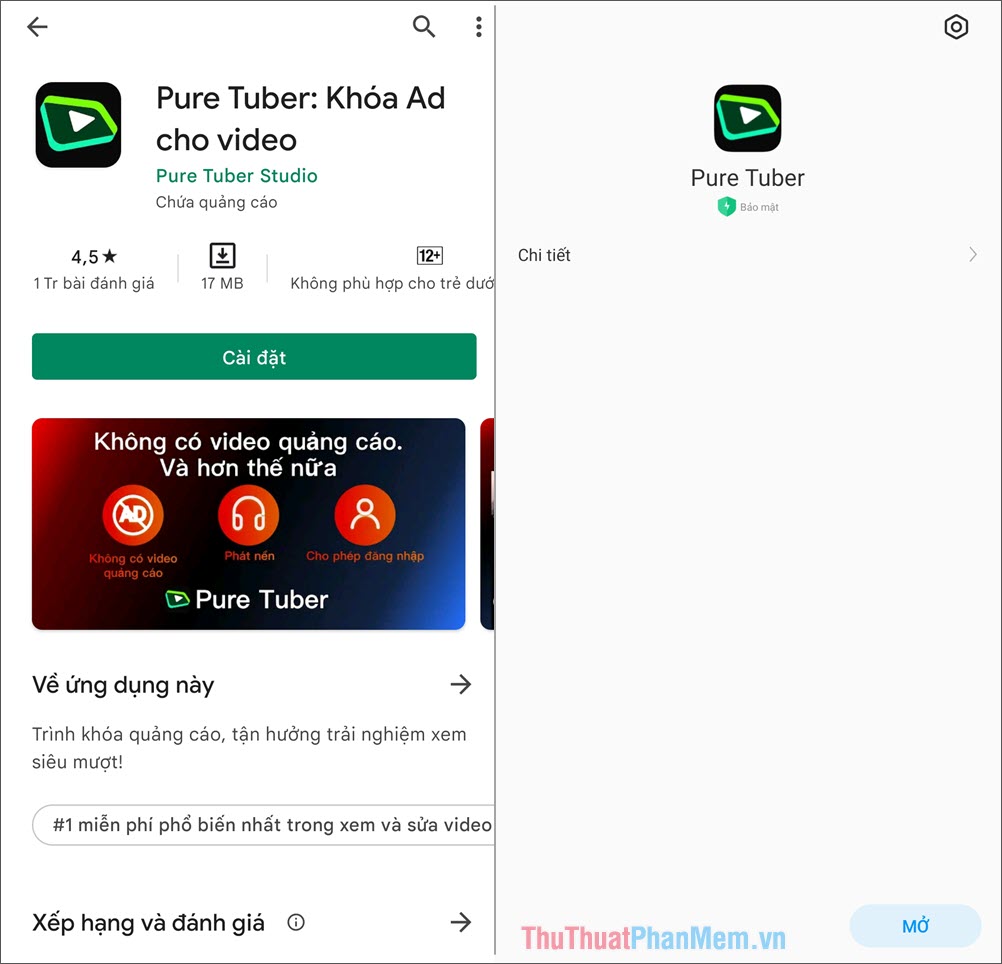
Bước 2: Đối với Youtube, việc cá nhân hóa được đặt lên hàng đầu và bạn cũng không thể bỏ qua vấn đề này. Cá nhân hóa có nghĩa là Youtube sẽ nhớ lại những chủ đề bạn hay xem và quan tâm để gợi ý những Video có nội dung tương tự. Mỗi một tài khoản Youtube sẽ có một danh sách cá nhân hóa khác nhau. Nếu bạn xác định sử dụng Pure Tuber làm ứng dụng lâu dài thay thế cho Youtube thì bạn nên đăng nhập tài khoản Youtube để đồng bộ lại tất cả.
Bạn hãy chọn mục Tôi (1) và chọn Đăng nhập (2).
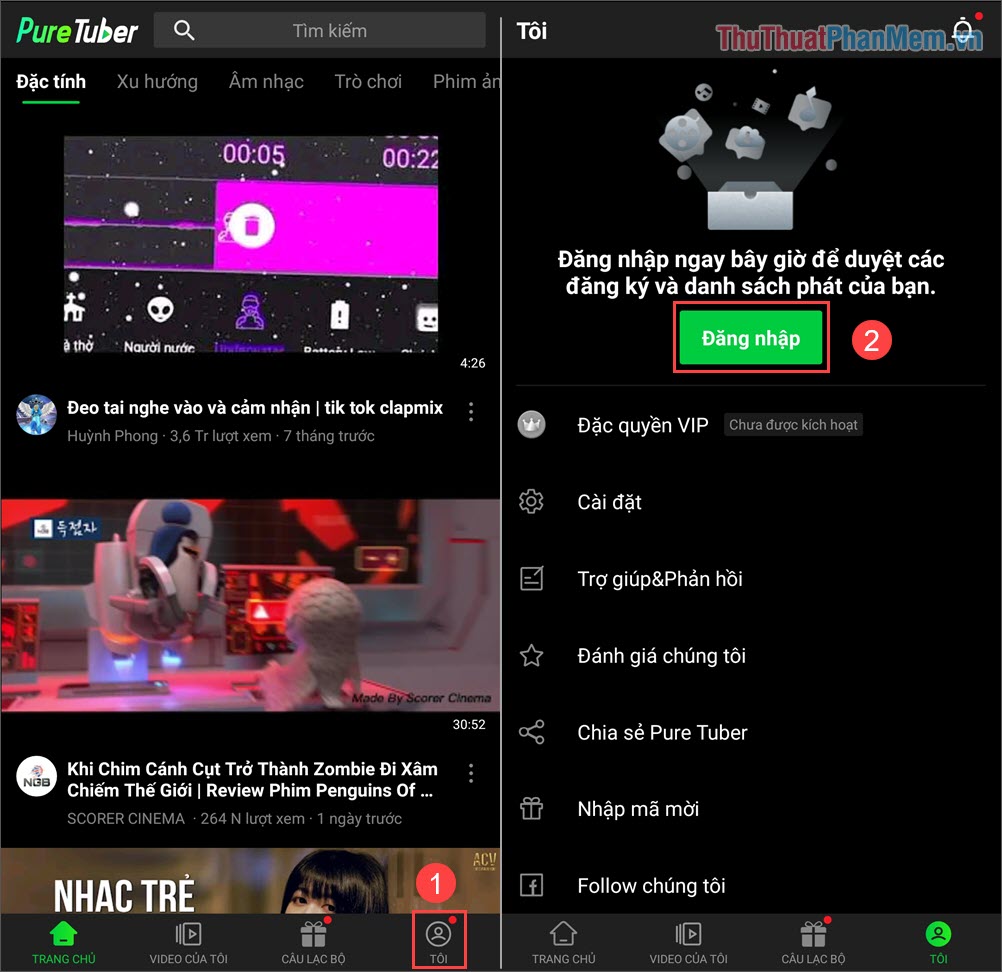
Bước 3: Pure Tube sử dụng chung tài khoản với tài khoản Youtube (gọi chung là Google), bạn hãy đăng nhập bằng tài khoản có sẵn trên hệ thống.
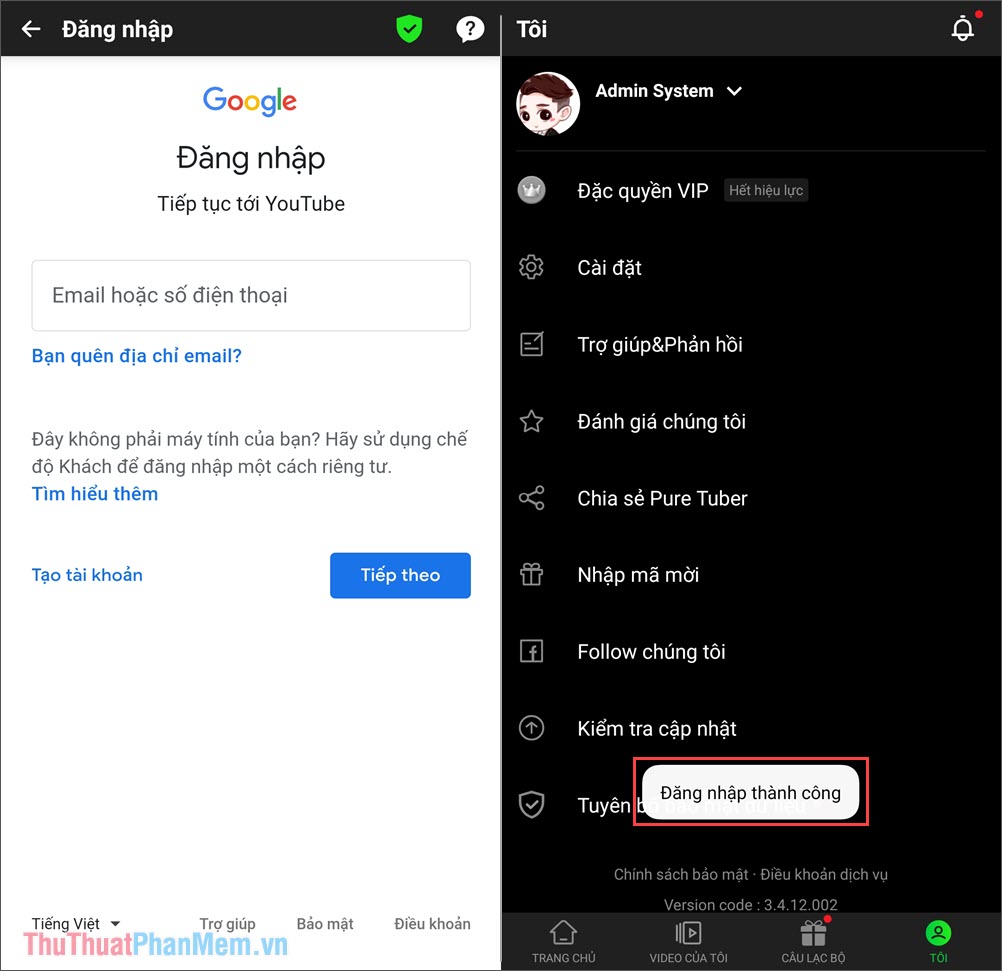
Bước 4: Ngay sau khi đăng nhập, bạn sẽ thấy các nội dung được đề xuất trên Pure Tuber thay đổi hoàn toàn thành các nội dung bạn hay theo dõi. Bạn hãy mở một Video bất kỳ để trải nghiệm thêm tính năng.
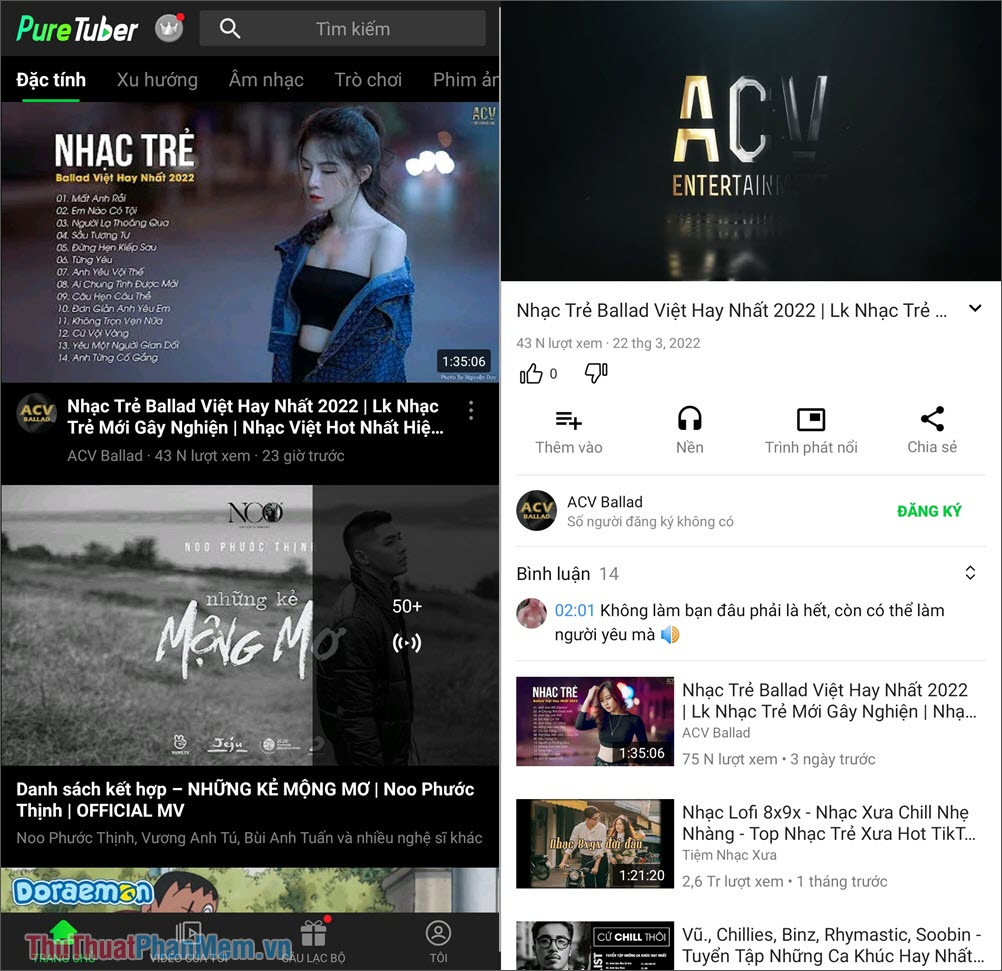
Bước 5: Sự vượt trội của Pure Tuber đó chính là khả năng nghe nhạc trong nền (tắt màn hình vẫn nghe nhạc được). Tính năng này giúp bạn tiết kiệm được Pin của điện thoại cũng như thoải mái để điện thoại trong túi quần, áo, túi xách,…
Khi bật tính năng Nền, bạn sẽ phải cho phép Pure Tuber chạy trong chế độ Pop-up (cửa sổ hiện thì đè tương tự như: Zalo, Messenger,…)
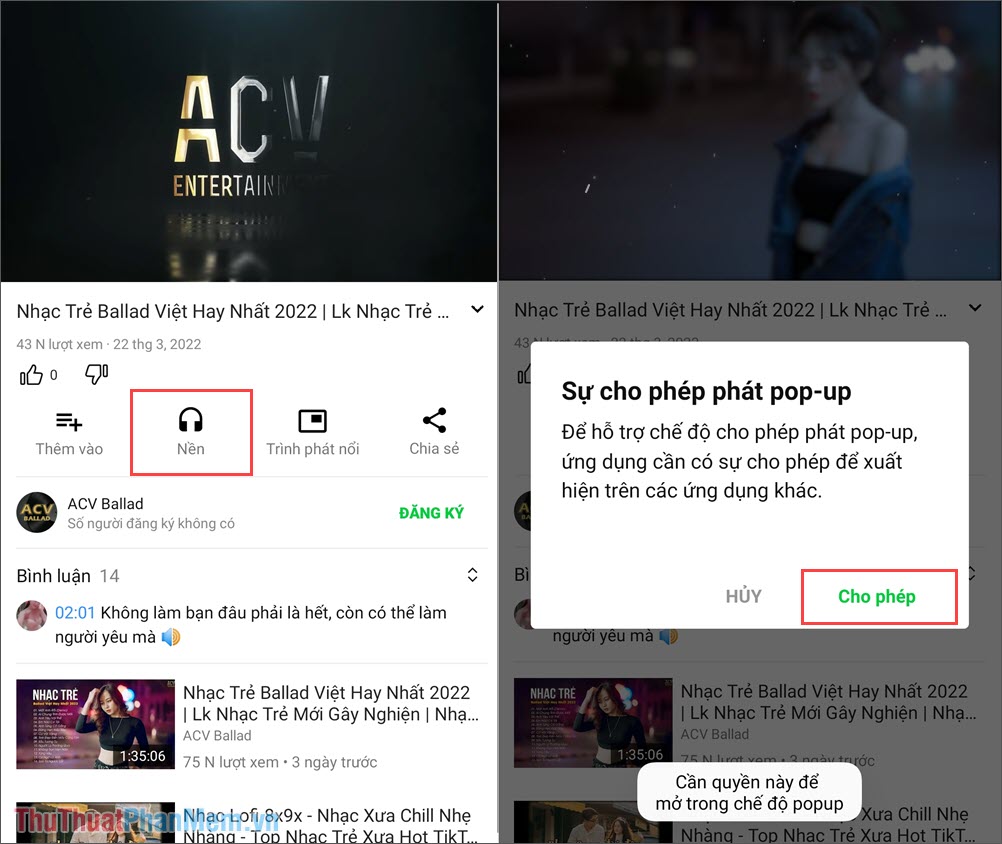
Bước 6: Tính năng nền khi được kích hoạt sẽ ra một giao diện hoàn toàn mới, bạn hoàn toàn có thể tắt màn hình mà không lo Pure Tube bị tắt.
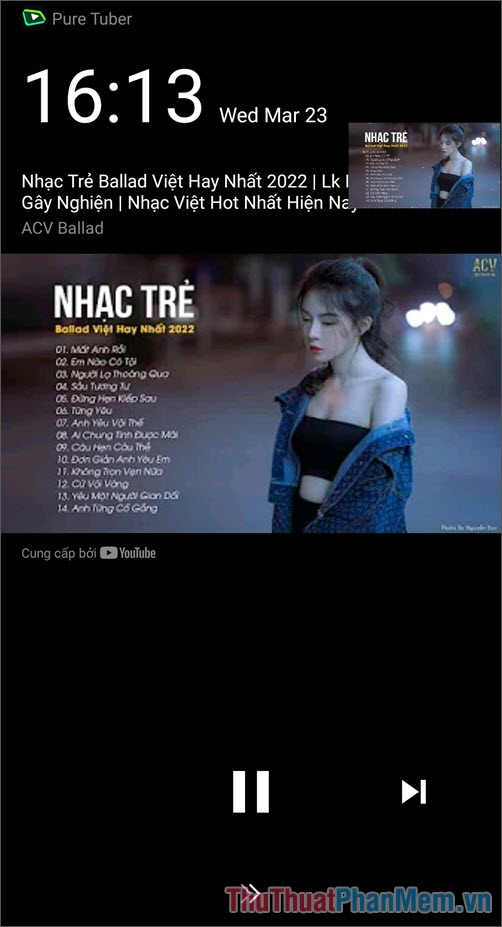
Bước 7: Bên cạnh đó, bạn cũng có thể chọn Trình phát nổi để vừa xem Video Youtube và vẫn có thể xem được các ứng dụng khác trên điện thoại mà không lo bị gián đoạn.
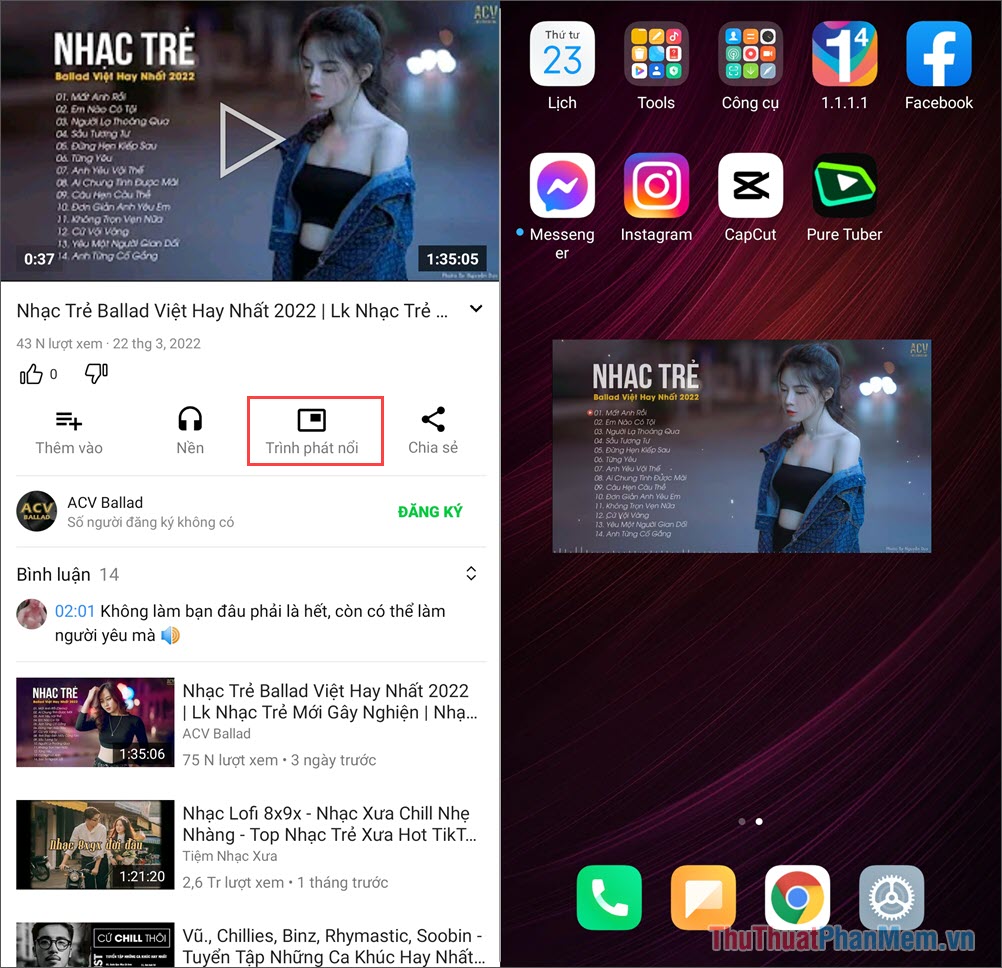
Bước 8: Mặc định trên Pure Tuber, giao diện sẽ là nền tối nên sẽ không hợp với tất cả mọi người. Bạn có thể thay đổi giao diện nền bằng cách sau.
Bạn hãy chọn mục Tôi (1) => Chung (2) => Chủ đề (3) => Sáng/ Tối.
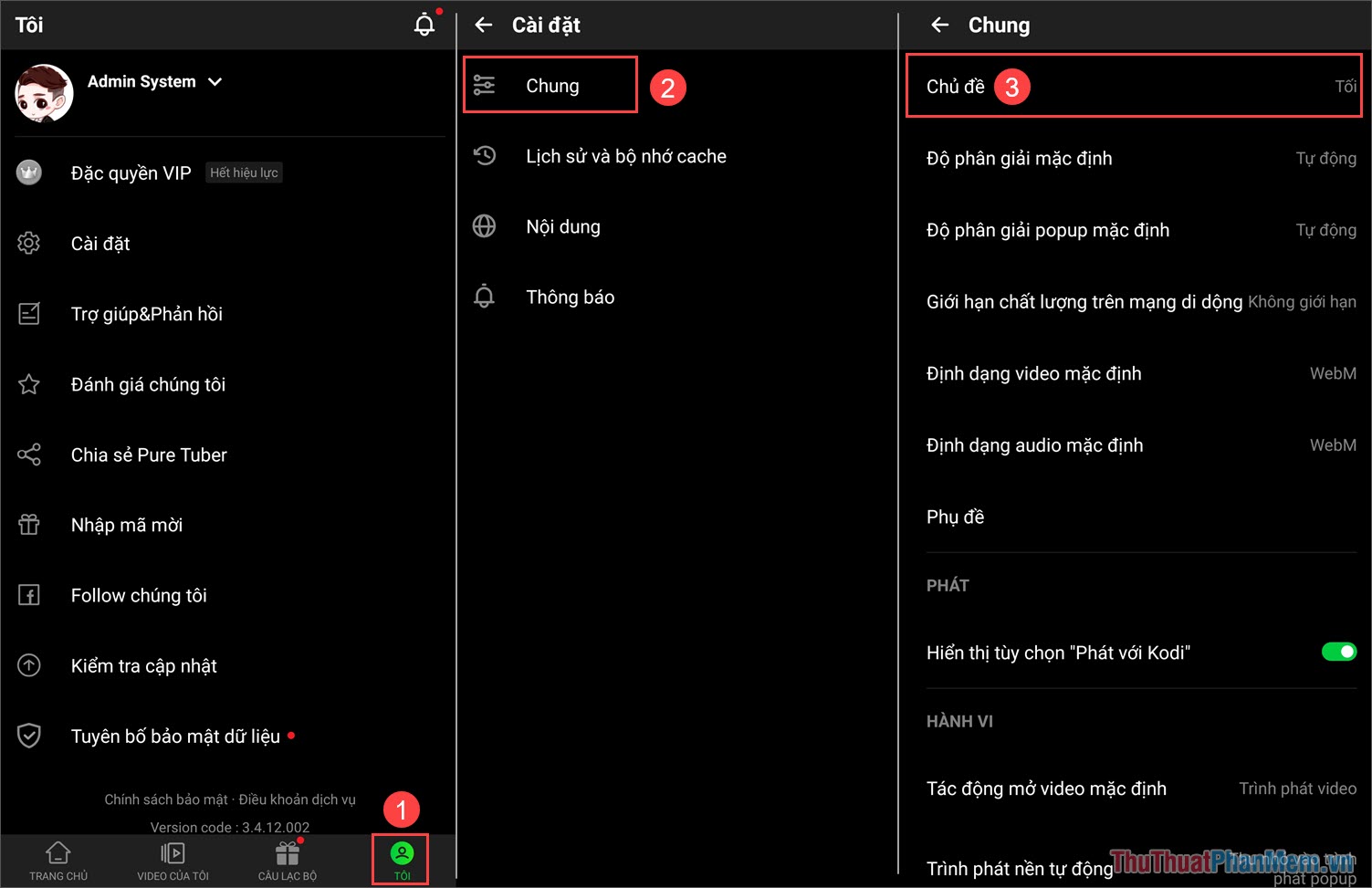
Trong bài viết này, Thuthuatphanmem đã hướng dẫn bạn cách sử dụng Pure Tuber chi tiết nhất cho người mới tìm hiểu. Chúc bạn một ngày vui vẻ!